Elasticsearch-database
Elasticsearch is een van de meest populaire NoSQL-databases die wordt gebruikt om op tekst gebaseerde gegevens op te slaan en te zoeken.
Elasticsearch is gebaseerd op de lucene-indexeringstechnologie en zorgt voor het ophalen van zoekopdrachten in milliseconden op basis van geïndexeerde gegevens. Het ondersteunt databasequery's via REST API's. Dit betekent dat we eenvoudige HTTP-aanroepen kunnen gebruiken en HTTP-methoden kunnen gebruiken zoals GET, POST, PUT, DELETE enz. om toegang te krijgen tot gegevens.
Java installeren
Om Elasticsearch op Ubuntu te installeren, moeten we eerst Java installeren. Java is mogelijk niet standaard geïnstalleerd. We kunnen het verifiëren door dit commando te gebruiken:
java -versieWanneer we deze opdracht uitvoeren, krijgen we de volgende uitvoer:
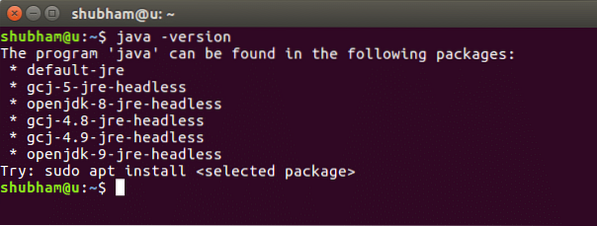
We gaan nu Java op ons systeem installeren. Gebruik hiervoor deze opdracht:
sudo add-apt-repository ppa:webupd8team/javasudo apt-get update
sudo apt-get install oracle-java8-installer
Zodra deze opdrachten zijn uitgevoerd, kunnen we opnieuw verifiëren dat Java nu is geïnstalleerd met dezelfde opdracht.
Elasticsearch installeren
Nu is het installeren van Elasticsearch slechts een kwestie van een paar commando's. Download om te beginnen het Elasticsearch-pakketbestand van de ES-pagina:
wget https://artefacten.elastisch.co/downloads/elasticsearch/elasticsearch-6.2.2.debWanneer we de bovenstaande opdracht uitvoeren, zien we de volgende uitvoer:
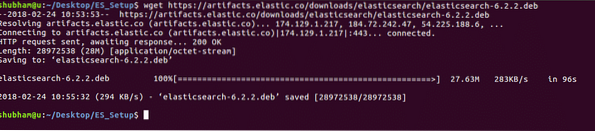
Vervolgens kunnen we het gedownloade bestand installeren de dpkg opdracht:
sudo dpkg -i elasticsearch-1.7.2.debWanneer we de bovenstaande opdracht uitvoeren, zien we de volgende uitvoer:
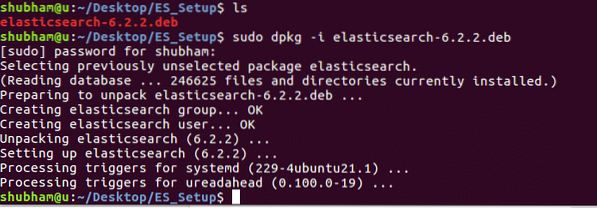
Zorg ervoor dat u het deb-pakket alleen van de ES-website downloadt.
De configuratiebestanden voor Elasticsearch worden opgeslagen op: /etc/elastisch zoeken. Voer de volgende opdracht uit om ervoor te zorgen dat Elasticsearch wordt gestart en gestopt met de machine:
sudo update-rc.d elasticsearch standaardwaardenElasticsearch configureren
We hebben nu een actieve installatie voor Elasticsearch. Om Elasticsearch effectief te gebruiken, kunnen we enkele belangrijke wijzigingen in de configuratie aanbrengen:. Voer de volgende opdracht uit om het ES-configuratiebestand te openen:
sudo nano /etc/elasticsearch/elasticsearch.ymlWe wijzigen eerst de knooppunt.naam en TROS.naam in elastisch zoeken.yml het dossier. Vergeet niet om de # te verwijderen voor elke regel die u wilt bewerken om de markering als opmerking ongedaan te maken.
Pas deze eigenschappen aan:
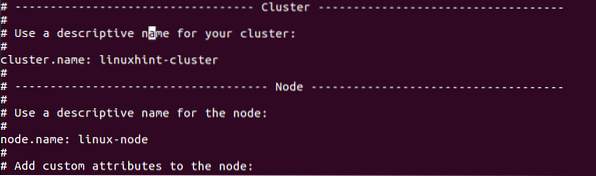
Zodra u klaar bent met alle configuratiewijzigingen, start u de ES-server de eerste keer:
sudo-service elasticsearch startWanneer we deze opdracht uitvoeren en de servicestatus controleren, krijgen we de volgende uitvoer:

Elasticsearch gebruiken
Nu Elasticsearch is gestart, kunnen we het gaan gebruiken voor onze opdrachten.
Voer de volgende opdracht uit om de instantiedetails en de clusterinformatie te zien:
curl -X GET 'http://localhost:9200'Mogelijk moet u curl installeren, doe dit met deze opdracht:
sudo apt-get install curlWanneer we deze opdracht uitvoeren, krijgen we de volgende uitvoer:
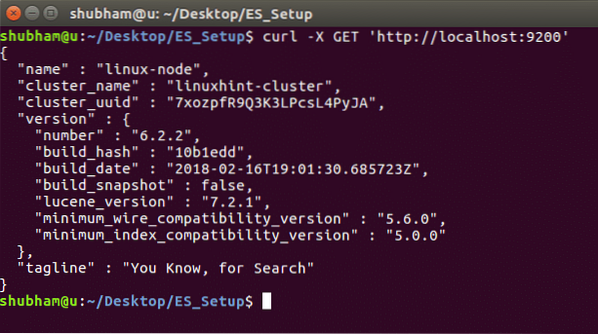
Nu kunnen we proberen wat gegevens in ES in te voegen met behulp van de volgende opdracht:
curl -X POST 'http://localhost:9200/linuxhint/hello/1' -H 'Inhoudstype: toepassing/json' -d ' "naam" : "LinuxHint" '
Wanneer we deze opdracht uitvoeren, krijgen we de volgende uitvoer:

Laten we proberen de gegevens nu op te halen:
curl -X GET 'http://localhost:9200/linuxhint/hello/1'Wanneer we deze opdracht uitvoeren, krijgen we de volgende uitvoer:

Conclusie
In deze korte post hebben we geleerd hoe we Elasticsearch kunnen installeren en er basisquery's op kunnen uitvoeren.
 Phenquestions
Phenquestions


